 |
 |
|
||
 |
||||
Scannen im Full Auto Mode (Vollautomatischer Modus)
Wenn Sie Epson Scan zum ersten Mal verwenden, wird das Programm im Full Auto Mode (Vollautomatischer Modus) gestartet und das Fenster für den Full Auto Mode (Vollautomatischer Modus) geöffnet.
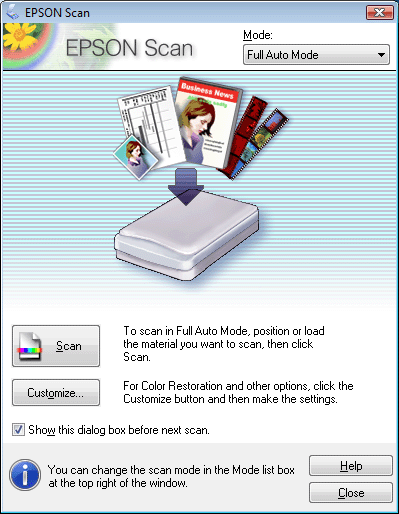
 Für Filme oder Dias:
Für Filme oder Dias:|
Im Full Auto Mode (Vollautomatischer Modus) können Sie nur 35-mm-Farbfilmstreifen oder Farbdiapositive scannen. Wenn Sie andere Filmarten scannen möchten, wechseln Sie in den Home Mode (Standard Modus) oder den Professional Mode (Professioneller Modus). Zum Ändern des Scanmodus, siehe Ändern des Scanmodus.
|
 Hinweis:
Hinweis:|
Wenn das Kontrollkästchen Show this dialog box before next scan (Dieses Dialogfeld vor dem nächsten Scanvorgang anzeigen) deaktiviert ist, startet Epson Scan den Scanvorgang sofort, ohne diesen Bildschirm anzuzeigen. Um zu diesem Bildschirm zurückzukehren, klicken Sie auf Cancel (Abbrechen) im Scannen-Dialogfeld während des Scannens.
|
 |
Legen Sie die Vorlage(n) auf das Vorlagenglas. Anweisungen finden Sie in einem dieser Abschnitte.
|
Dokumente oder Fotos: Einlegen von Dokumenten und Fotos
Filme oder Dias: Einlegen von Filmen oder Dias
 |
Starten Sie Epson Scan. Weitere Anweisungen finden Sie unter Starten von Epson Scan.
|
 |
Wählen Sie den Full Auto Mode (Vollautomatischer Modus) aus der Mode (Modus)-Liste. Weitere Anweisungen finden Sie unter Ändern des Scanmodus.
|
 |
Wenn Sie eine eigene Auflösung wählen, verblichene Farben im Bild wiederherstellen oder Staubflecken entfernen möchten, klicken Sie auf die Schaltfläche Customize (Benutzerdef.). Das Fenster Customize (Benutzerdef.) wird geöffnet.
|
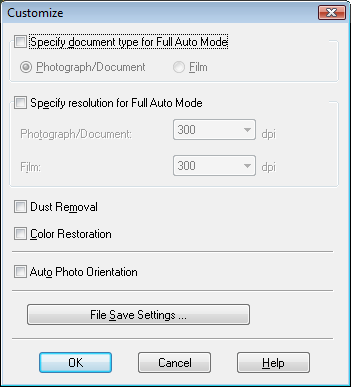
 Hinweis:
Hinweis:|
Wenn Sie Epson Scan von einem TWAIN-kompatiblen Programm wie Adobe Photoshop Elements aus starten, wird die Schaltfläche File Save Settings (Einstellungen zum Speichern von Dateien) nicht angezeigt.
|
 |
Wählen Sie Ihre Einstellungen und klicken Sie auf OK. Weitere Details zur Auswahl der Einstellungen im Fenster Customize (Benutzerdef.) sind in der Hilfe von Epson Scan enthalten.
|
 |
Klicken Sie auf Scan (Scannen). Epson Scan startet den Scanvorgang im Full Auto Mode (Vollautomatischer Modus).
|

Epson Scan zeigt jedes Bild in einer Vorschau an, ermittelt, um was für einen Vorlagentyp es sich handelt, und wählt die nötigen Scan-Einstellungen automatisch. Nach kurzer Zeit sehen Sie eine kleine Vorschau jedes Bildes im Epson Scan-Fenster.
 Hinweis:
Hinweis:|
Für das Scannen eines Filmstreifens werden einige Minuten benötigt.
Wenn Sie eine Einstellung ändern müssen, klicken Sie auf die Schaltfläche Pause. Sie kehren dann zum Fenster Full Auto Mode (Vollautomatischer Modus) von Epson Scan zurück.
Wenn Sie den Scanvorgang abbrechen müssen, klicken Sie auf die Schaltfläche Cancel (Abbrechen) (wenn sie angezeigt wird).
|
Der anschließende Ablauf ist davon abhängig, wie Sie den Scanvorgang gestartet haben. Weitere Anweisungen finden Sie unter Fertigstellen des Scanvorgangs.